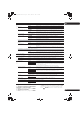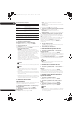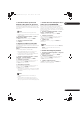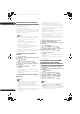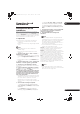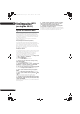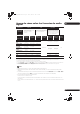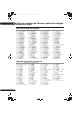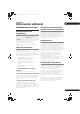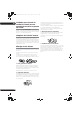User manual
07
40
Es
Lista de elementos de ajuste
Puesta de la dirección IP
1 Seleccione y establezca Red A
Ajuste de dirección IP A Pantalla siguiente.
Use / para seleccionar y luego pulse ENTER.
2 Ponga la dirección IP.
Use /// para poner la dirección IP del reproductor
o del servidor DNS y luego pulse ENTER.
• Config. Dirección IP Auto
Encender – La dirección IP del reproductor se
obtiene automáticamente. Seleccione esto cuando
utilice un enrutador de banda ancha o un módem de
banda ancha que tenga una función de servidor
DHCP (Dynamic Host Configuration Protocol). La
dirección IP del reproductor se asignará
automáticamente desde el servidor DHCP.
Apagar – La dirección IP del reproductor deberá
ponerse manualmente. Use los botones de números
(0 a 9) para introducir la dirección IP, la máscara de
subred y la entrada predeterminada.
Aviso
• Para poner la dirección IP se necesita algo de tiempo.
Nota
• Una vez puesta la dirección IP, seleccione [Test
Conexión] para verificar que la unidad esté bien
conectada.
• Para conocer información de la función del servidor
DHCP, consulte las instrucciones de funcionamiento
del aparato de la red.
• Puede que necesite contactar con su proveedor de
servicios de Internet o con el administrador de la red
cuando introduzca la dirección IP manualmente.
Selección del servidor
representante
Establezca solamente el servidor representante si así se
lo indica el proveedor de servicios de Internet.
1 Seleccione y establezca Red A Servidor proxy A
Pantalla siguiente.
Use / para seleccionar y luego pulse ENTER.
2 Seleccione y establezca Usar o No usar en
Servidor proxy.
Use / para cambiar y luego pulse .
• Usar – Seleccione esto cuando use un servidor
representante.
• No usar – Seleccione esto cuando no use un servidor
representante.
Si ha seleccionado Usar, vaya al paso 3.
3 Seleccione y establezca Seleccionar Metodo Servidor.
Use / para cambiar y luego pulse .
• Dirección IP – Introduzca la dirección IP.
• Nomb. Servidor – Introduzca el nombre del servidor.
4 Introduzca el Dirección IP o el Nomb. Servidor.
Use los botones de números (0 a 9) para introducir el
número si selecciona la dirección IP en el paso 3. Use
/ para mover el cursor.
Cuando se seleccione Server Name en el paso 3, use los
botones de números (0 a 9) para iniciar el teclado de
software. Use ahora /// para seleccionar
caracteres y elementos, y luego pulse ENTER para
introducirlos.
5 Entrada Numero Puerto.
Pulse y luego use los botones de números (0 a 9)
para introducir el número.
6 Pulse ENTER para establecerlo.
Visualización de ajustes de red
Seleccione y establezca Red A Información A
Pantalla siguiente.
Use / para seleccionar y luego pulse ENTER.
Se visualizan los ajustes de la dirección MAC, la dirección
IP, la máscara de subred, la entrada predeterminada y el
servidor DNS (primario y secundario).
Cuando Config. Dirección IP Auto se pone en Encender
se visualizan los valores obtenidos automáticamente.
Nota
• “0.0.0.0” se visualiza cuando no se ha puesto cada
una de las direcciones IP.
Prueba de la conexión de red
Seleccione y establezca Red A Test Conexión A
Empezar.
Use / para seleccionar y luego pulse ENTER.
“La red está bien.” se visualiza una vez completado el
ajuste. Si se visualiza cualquier otro mensaje, verifique
las conexiones y/o los ajustes (páginas 19 y página 40).
Cambio a otro idioma durante el
ajuste de idiomas
1 Seleccione y establezca Idioma.
Use / para seleccionar y luego pulse ENTER.
2 Seleccione y establezca OSD, Audio, Subtít. o
Menú.
Use / para seleccionar y luego pulse ENTER.
3 Seleccione y establezca el idioma deseado.
Use / para seleccionar y luego pulse ENTER.
Nota
• Si se establece un idioma no grabado en el BD/DVD,
se establece y reproduce automáticamente uno de
los idiomas grabados.
Elemento Descripción
Brillo Seleccione esto para ajustar el brillo de
la pantalla del TV.
Saturación Seleccione esto para ajustar la
saturación de la pantalla del TV.
Tono Seleccione esto para ajustar el balance
del color (verde y rojo) de la pantalla del
TV.
Contraste Seleccione esto para ajustar el contraste
de la pantalla del TV.
Nitidez Elija el nivel de nitidez.
CTI (Color Transient
Improvement)
Provee imágenes con contornos de
colores más claros.
%'3B%'3(VERRN3DJH)ULGD\0DUFK30